- Registriert
- Okt. 2011
- Beiträge
- 617
An alle liebe Helferleins, vielen vielen herzlichen Dank für Eure Mühen, schön, dass es heutzutage noch sowas gibt!
Durch meine = Null Kenntnisse, auch in Bezug auf Fachausdrücke, habe ich das Gefühl, dass ich manches schreibe, was für Kenner und Könner verwirrend ist. Daher nochmal eine Erläuterung. Beide HDD's haben die Größe von je 500GB. Sind kleine HDD's. Die HDD im System bezeichne ich beim Klonen als Quelle. Die Empfänger-HDD als Ziel. Auf der Quellplatte sind 4 Partitionen. Siehe sreen shot. Beim Klonen werden alle 3 Partitionen in gleicher Größe und mit gleichem Inhalt auf die Ziel HDD übertragen. Nur die C: Partitionen ist kleiner auf der ZielHDD , nach dem Klonen. Werde nochmal die Quellplatte bereinigen, das Macrium Reflect deinstallieren und es neu installieren. Danach dann neu klonen. Dauert aber etwas, da ich oft liegen muss, wegen der Pflege und im Bett kann ich nicht am PC arbeiten, muss aufstehen und mit Rollstuhl um PC . Viele liebe Grüße und lieben Dank Michele
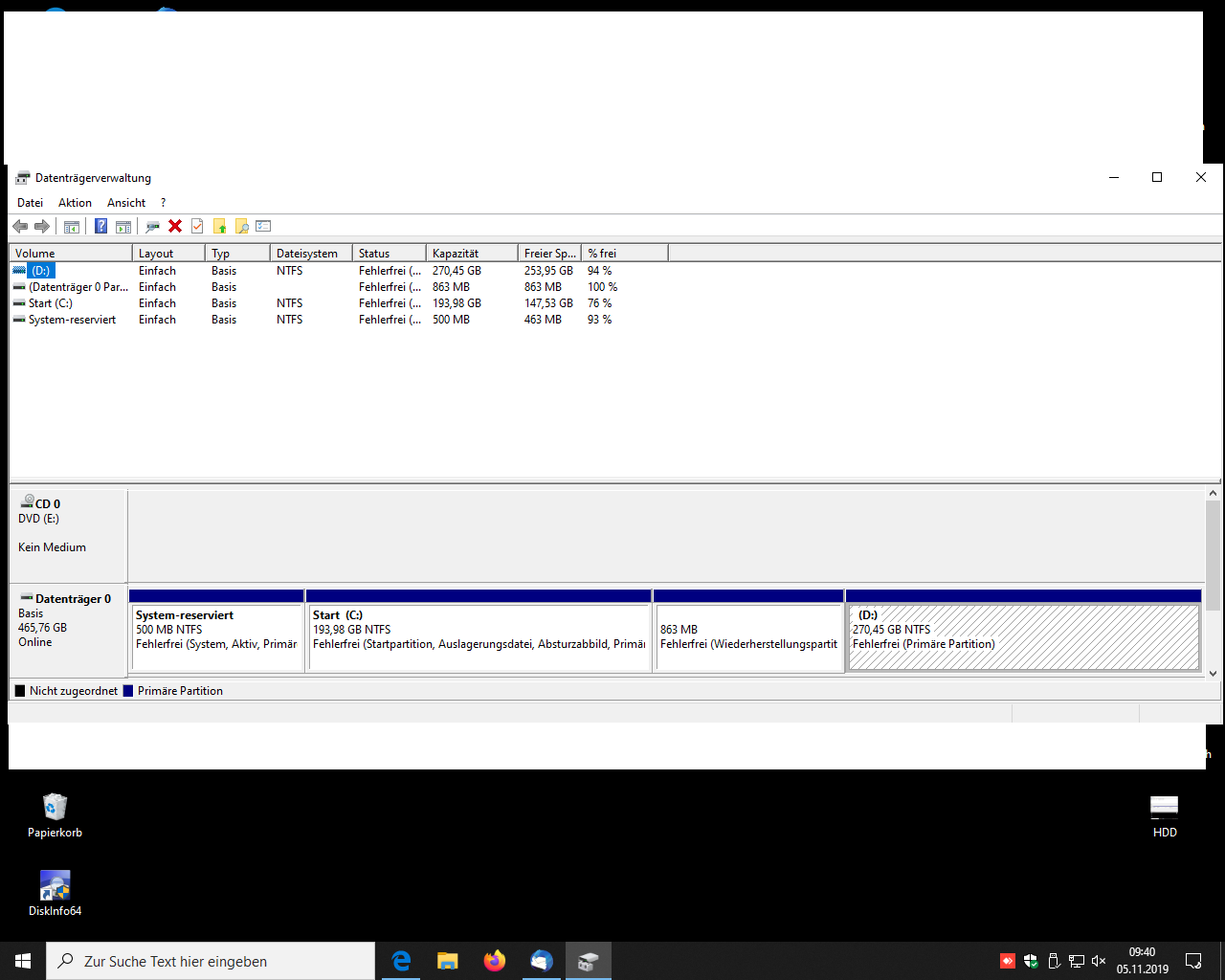
Durch meine = Null Kenntnisse, auch in Bezug auf Fachausdrücke, habe ich das Gefühl, dass ich manches schreibe, was für Kenner und Könner verwirrend ist. Daher nochmal eine Erläuterung. Beide HDD's haben die Größe von je 500GB. Sind kleine HDD's. Die HDD im System bezeichne ich beim Klonen als Quelle. Die Empfänger-HDD als Ziel. Auf der Quellplatte sind 4 Partitionen. Siehe sreen shot. Beim Klonen werden alle 3 Partitionen in gleicher Größe und mit gleichem Inhalt auf die Ziel HDD übertragen. Nur die C: Partitionen ist kleiner auf der ZielHDD , nach dem Klonen. Werde nochmal die Quellplatte bereinigen, das Macrium Reflect deinstallieren und es neu installieren. Danach dann neu klonen. Dauert aber etwas, da ich oft liegen muss, wegen der Pflege und im Bett kann ich nicht am PC arbeiten, muss aufstehen und mit Rollstuhl um PC . Viele liebe Grüße und lieben Dank Michele
